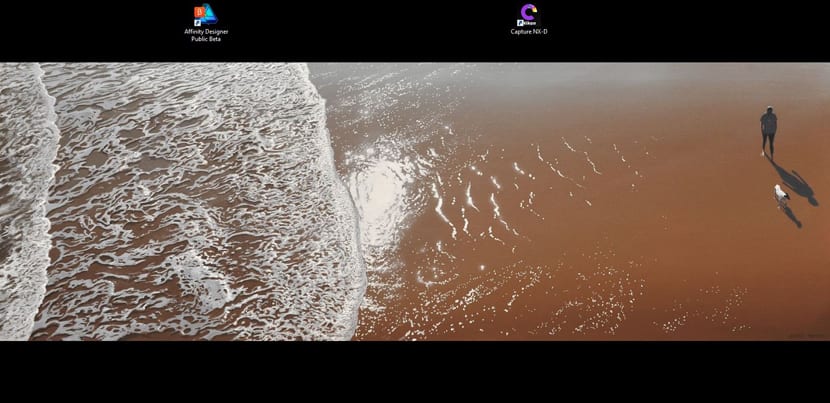
Không phải tất cả các thủ thuật chúng phải phức tạp và họ phải hướng dẫn chúng tôi qua một loạt các bước, trong đó, nếu vì bất kỳ lý do gì chúng tôi mắc lỗi, điều đó có thể khiến một phần của hệ thống băn khoăn, nếu chúng tôi rơi vào trường hợp chúng tôi đang chơi regedit, trình chỉnh sửa sổ đăng ký.
Nó cũng xảy ra rằng khi các hệ thống ngày càng trở nên phức tạp, có một số tính năng rất đơn giản để kích hoạt, nhưng tôi không biết có bao nhiêu menu và cài đặt, người ta có thể thấy mình bị lạc trong một biển cửa sổ, thông số và cài đặt nâng cao trong Windows 10. Hôm nay chúng tôi sẽ dạy bạn tự động ẩn thanh trong Windows 10.
Phương pháp này sẽ thay đổi với Windows Update Anniversary, Nó sẽ đưa bạn đến màn hình cấu hình Windows 10 khi bạn nhấp vào thanh công cụ bằng nút bên phải trên thanh tác vụ, vì vậy vì chúng tôi không có bản cập nhật này vào lúc này, chúng tôi sẽ chuyển sang cách truyền thống mà tất cả chúng tôi đều có ngay bây giờ.
Sự thật là có thanh tác vụ ẩn tự động Nó cho phép chúng ta có cảm giác rằng màn hình lớn hơn, nó có vẻ ngớ ngẩn, nhưng phần trăm không gian được sử dụng cho thanh tác vụ đạt được hiệu ứng đó khi nó biến mất.
Cách tự động ẩn thanh tác vụ trong Windows 10
- Chúng tôi làm nhấp chuột phải vào một khu vực trống từ thanh tác vụ. Nếu chúng ta đang ở chế độ máy tính bảng, chúng ta giữ ngón tay trên thanh tác vụ

- Bây giờ chúng tôi nhấp vào "Tính chất"

- Trong tab chính của "Thanh tác vụ" Chúng tôi tìm thấy trong tùy chọn thứ hai «Tự động ẩn thanh tác vụ, chúng tôi kích hoạt nó
Chúng tôi đã có thanh tác vụ ẩn tự động. Và điều đó nói rằng, cài đặt này sẽ thay đổi khi chúng ta có Windows Update Anniversary để chuyển sang danh mục tùy chỉnh trong cài đặt.